Voici 8 conseils d'utilisation qui sont développés efficacement par PhpStorm. Collectez-les rapidement et faites voler votre vitesse de codage ~
1. Évitez de répéter

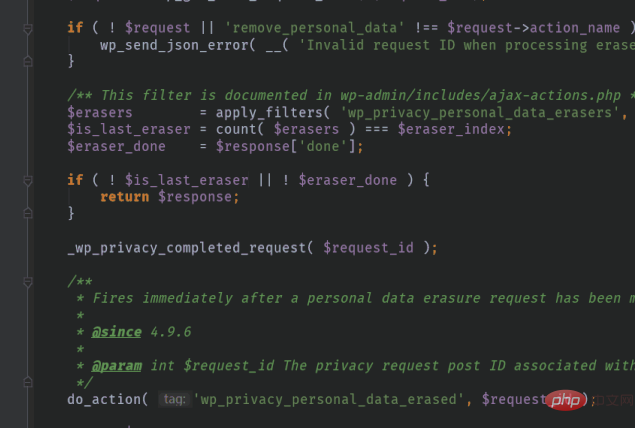
Après avoir sélectionné le texte avec la souris, maintenez la touche Ctrl + Maj + U enfoncée pour convertir toutes les lettres du texte en majuscules , appuyez à nouveau pour tout convertir en minuscules.
Évitez de retaper, super pratique à utiliser.
2. Multi-cliquez pour sélectionner - les mots de code volent

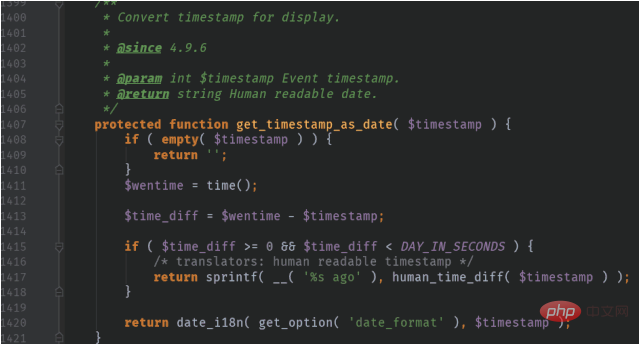
Après avoir sélectionné le texte avec le souris, appuyez sur Maintenez Alt + J pour sélectionner le même texte à modifier en même temps, et maintenez Alt + Maj + J pour le désélectionner.
Le nom de cette touche de raccourci est : Ajouter une sélection pour la prochaine occurrence. Vous pouvez rechercher dans fichier > Paramètres et la remplacer par d'autres touches de raccourci.
Depuis que j'ai compris cette méthode, ne tapez pas de code trop vite.
3. Ajoutez un dictionnaire personnalisé - débarrassez-vous des fautes de frappe

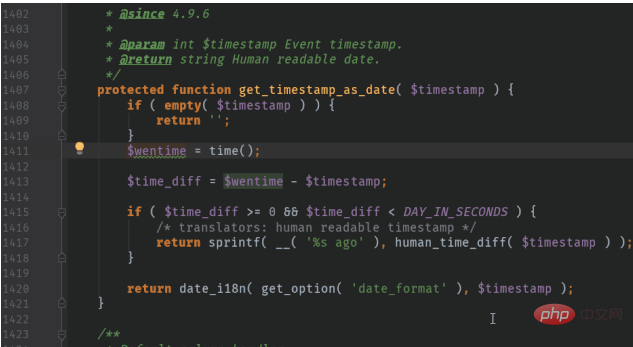
Lorsque le mot qui apparaît dans le code n'est pas Lors de l'écriture d'un mot anglais, une ligne ondulée apparaîtra sous le mot, ce qui rendra difficile de savoir si le mot est mal orthographié ou non le mot lui-même. Pour les programmeurs souffrant de trouble obsessionnel-compulsif, cela est tout simplement intolérable.
Après avoir sélectionné le mot avec la souris, maintenez les touches Alt + Entrée enfoncées et sélectionnez Enregistrer dans le dictionnaire au niveau du projet pour supprimer le tilde ennuyeux.
Désormais, vous n'avez plus à vous soucier des fautes d'orthographe lors de la saisie du code.
4. Afficher le numéro de ligne de code - preuve de travail

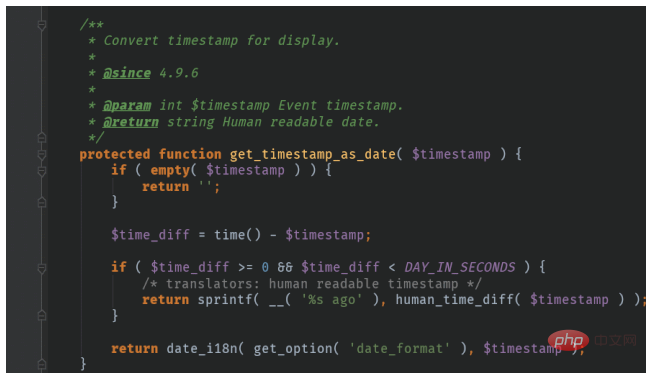
Cliquez avec le bouton droit sur le côté gauche de la zone de code Dans la colonne vide, sélectionnez Afficher les numéros de lignes et décochez pour masquer les numéros de ligne.
Vous ne savez pas à quel point vous êtes capable jusqu'à ce que vous l'activiez.
5. Optimisation du format du code - proprement

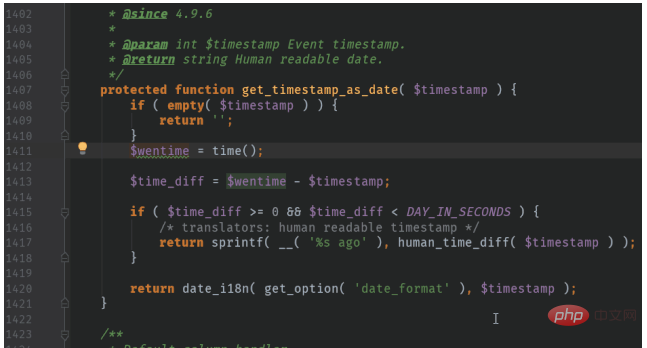
Lors de l'écriture du code, nous ne prêtons souvent attention qu'à l'opération logique. est-ce correct ? Le format du code est ignoré, ce qui réduit considérablement la lisibilité et conduit à un trouble obsessionnel-compulsif lors de la lecture de CodeReview.
Sélectionnez le code dont vous souhaitez optimiser le format et maintenez Ctrl + Alt + L pour optimiser automatiquement tous les formats de code.
C’est soigné et confortable à regarder.
6. Paramètres du modèle de code - complément automatique du code

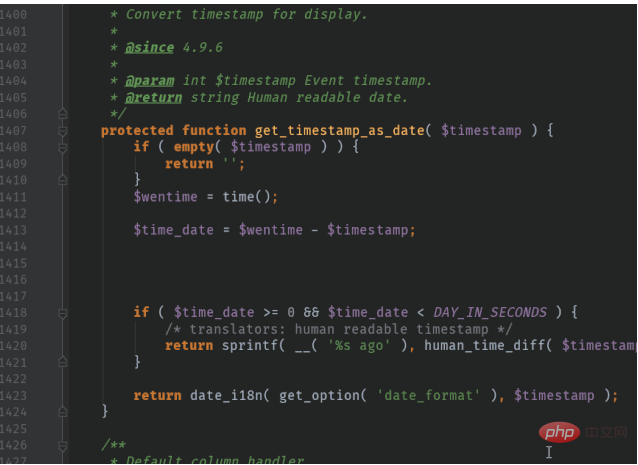
Après avoir entré le premier, cliquez sur la touche Tab pour compléter automatiquement le code foreach, et les variables après peuvent également changer avec les variables précédentes. Ce paramètre peut être personnalisé et configuré dans Paramètres > Éditeur > Modèles dynamiques, et d'autres codes qui doivent être complétés peuvent également être configurés.
Les codes en double devraient être automatiquement complétés .
7. Outils SSH - Lier le serveur
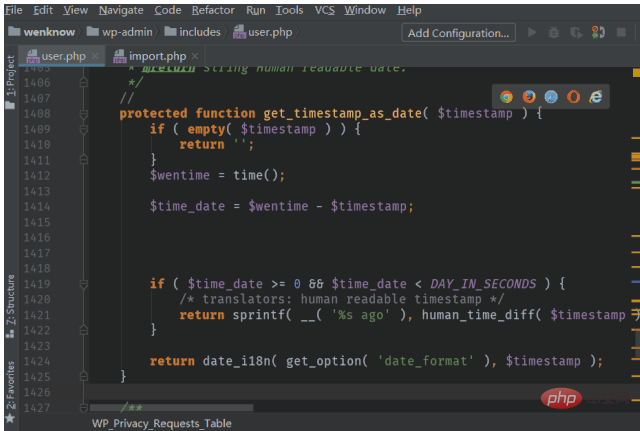
Cliquez sur Outils > Démarrer la session SSH... et sélectionnez le serveur à lier dans la fenêtre contextuelle. . Vous pouvez créer un lien directement. Si vous n'avez pas configuré de serveur, vous pouvez sélectionner Modifier les informations d'identification dans la fenêtre contextuelle pour ajouter la configuration du serveur.
Dites adieu à Xshell, PhpStorm suffit.
8. Outil FTP - Modification de fichier à distance

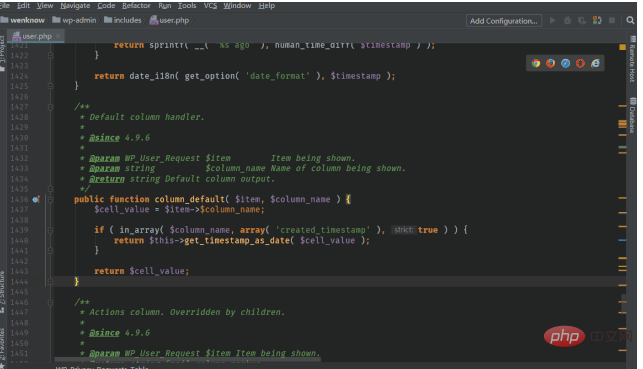
Cliquez sur Outils > Déploiement > Parcourir l'hôte distant connectez-vous directement au serveur FTP distant. Il est très pratique d'afficher les journaux et de modifier les fichiers de configuration. Veuillez noter qu'après avoir modifié le fichier, vous devez cliquer sur ↑ dans le coin supérieur droit pour enregistrer les modifications sur le serveur.
Adieu Xftp, PhpStorm suffit.


